
Оглавление
Как настроить беспроводную сеть на своем роутере
Настройка беспроводной сети на роутере - это важный процесс для обеспечения стабильного и безопасного доступа в интернет. Следуя простым шагам, вы сможете легко настроить свою Wi-Fi сеть и улучшить ее производительность.
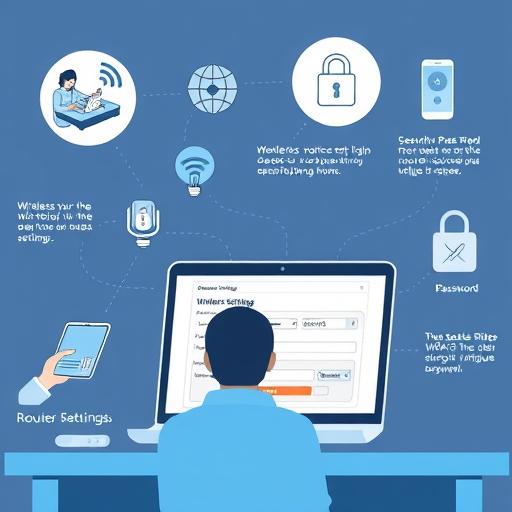
Получение доступа к настройкам роутера
Шаг 1:
- Откройте веб-браузер на компьютере или смартфоне, подключенном к роутеру.
- Введите IP-адрес роутера в адресную строку. Обычно это 192.168.0.1 или 192.168.1.1. Если вы не знаете IP, проверьте документацию.
- Введите имя пользователя и пароль. По умолчанию это часто "admin" для входа в настройки.
Настройка сети Wi-Fi
Шаг 2:
- Найдите раздел "Беспроводная сеть" в настройках.
- Установите уникальное имя (SSID) для вашей сети.
- Выберите тип безопасности WPA2 или WPA3 для лучшей защиты.
- Задайте сложный пароль для доступа к сети.
- Сохраните настройки.
Оптимизация параметров
Шаг 3:
- Настройка канала беспроводной сети для минимизации помех.
- Регулировка мощности сигнала в зависимости от площади.
- Включение функции WMM для приоритизации мультимедийного трафика.
Защита сети
Шаг 4:
- Использование фильтра MAC-адресов для контроля доступа.
- Скрытие имени сети (SSID) от посторонних.
- Регулярное обновление прошивки роутера для безопасности.
Тестирование и мониторинг
Шаг 5:
- Проверка стабильности соединения на разных устройствах.
- Тестирование скорости сети.
- Мониторинг активности и анализ журнала событий роутера.

Помните, что настройки могут отличаться в зависимости от модели роутера. Всегда обращайтесь к руководству пользователя для точных инструкций. Следуя этим шагам, вы создадите безопасную и эффективную беспроводную сеть.
# F.A.Q. по настройке беспроводной сетиКак я могу получить доступ к настройкам роутера, если забыл пароль?
Если вы забыли пароль для входа в настройки роутера, вы можете сбросить его к заводским настройкам. Для этого найдите кнопку "Reset" на роутере и нажмите на нее, удерживая в течение нескольких секунд. После сброса вы сможете войти в настройки, используя стандартные данные для входа (обычно это "admin" для имени пользователя и пароля).
Можно ли изменить имя моей беспроводной сети и почему это важно?
Да, вы можете изменить имя вашей сети Wi-Fi (SSID) в настройках роутера. Это важно, потому что уникальное и запоминающееся имя поможет вам легко идентифицировать свою сеть среди других доступных. Кроме того, изменение SSID может повысить безопасность, особенно если вы используете имя по умолчанию, которое может быть легко угадано хакерами.
Какая безопасность Wi-Fi является наиболее надежной?
Рекомендуется использовать протоколы безопасности WPA2 или WPA3, так как они обеспечивают высокий уровень шифрования и защиты. Старайтесь избегать старых протоколов, таких как WEP, которые могут быть легко взломаны. Настройка надежного пароля также играет важную роль в безопасности вашей сети.
Как улучшить скорость и стабильность моей беспроводной сети?
Для улучшения производительности сети вы можете попробовать следующие шаги: настроить оптимальный канал беспроводной сети, чтобы избежать помех; регулировать мощность сигнала в зависимости от площади помещения; использовать функцию WMM для приоритизации трафика мультимедиа. Также важно размещать роутер в центральном месте и избегать помех от других электронных устройств.
Как часто нужно обновлять прошивку роутера?
Рекомендуется регулярно проверять наличие обновлений прошивки и устанавливать их, как только они становятся доступными. Обновления часто включают в себя улучшения производительности и исправления уязвимостей в безопасности, что помогает поддерживать роутер в оптимальном состоянии.
Похожие новости

Создание жалюзи для беседки своими руками: пошаговое руководство
16-09-2024, 04:42
